La solution idéale pour télé-déclarer vos impôts en mode EDI
Fast-EDI IS - Pas à pas
I - Créer un nouveau fichier Excel de la Liasse Fiscale
Fast-EDI IS intègre un modèle de fichier Excel vierge pour la saisie de la Liasse Fiscale (Modèle Normal).
L’appel de ce fichier se fait via la commande :
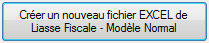
Une invite de commande permet de saisir le nom et le chemin d’enregistrement de ce nouveau fichier. Une fois créé, le nouveau fichier sera ouvert sur Excel.
Il est nécéssaire de disposer du Pack Office 2007 ou ultérieur.
Ce fichier modèle est organisé en plusieurs feuilles :
- Informations - contenant les paramètres généraux de la déclaration
- La Balance N et N-1 - Balance générale de l'Exercice en cours et de l'Exercice précedent.

- Les tableaux de la Liasse Fiscale - Liste de tous les tableaux de la Liasse Fiscale conforme aux recommandations de la DGI.
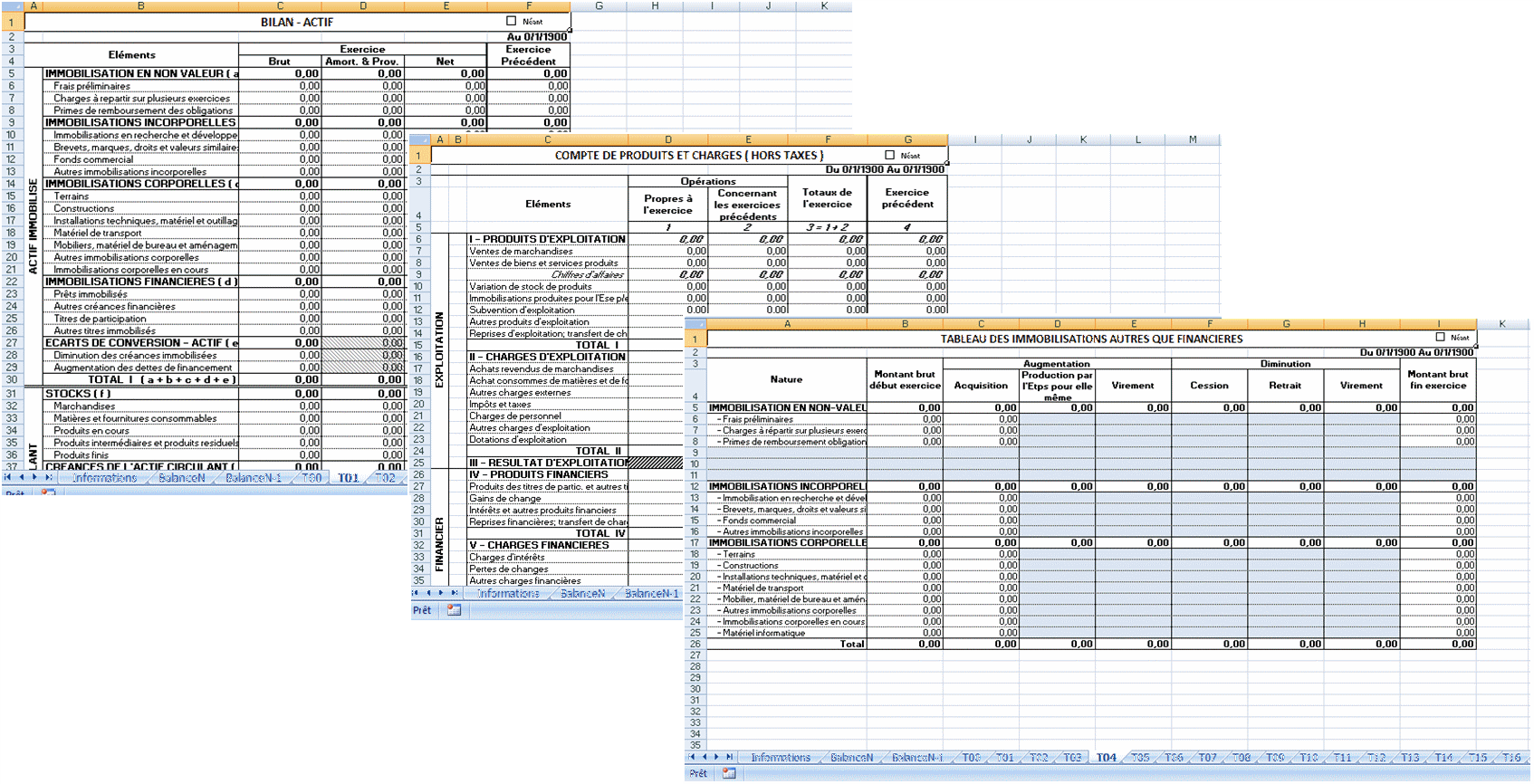
- Une feuille de Contrôles - Résultats de tous les contrôles effectués afin de valider les données saisies.
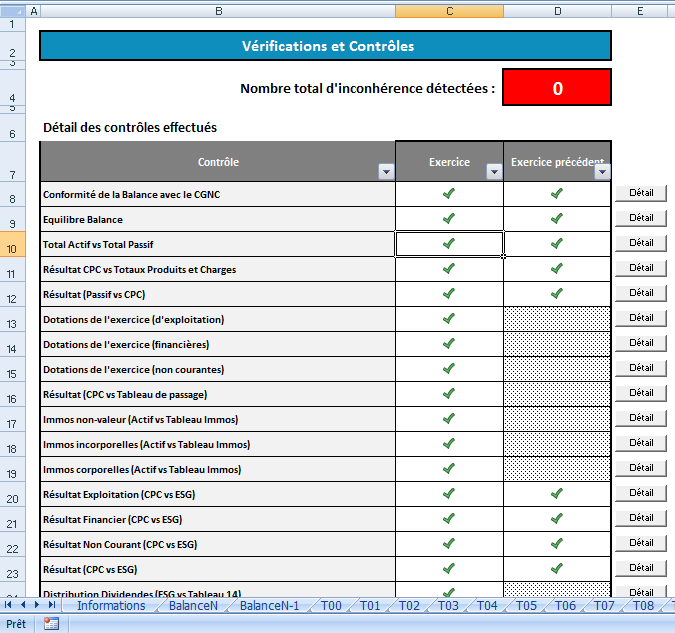
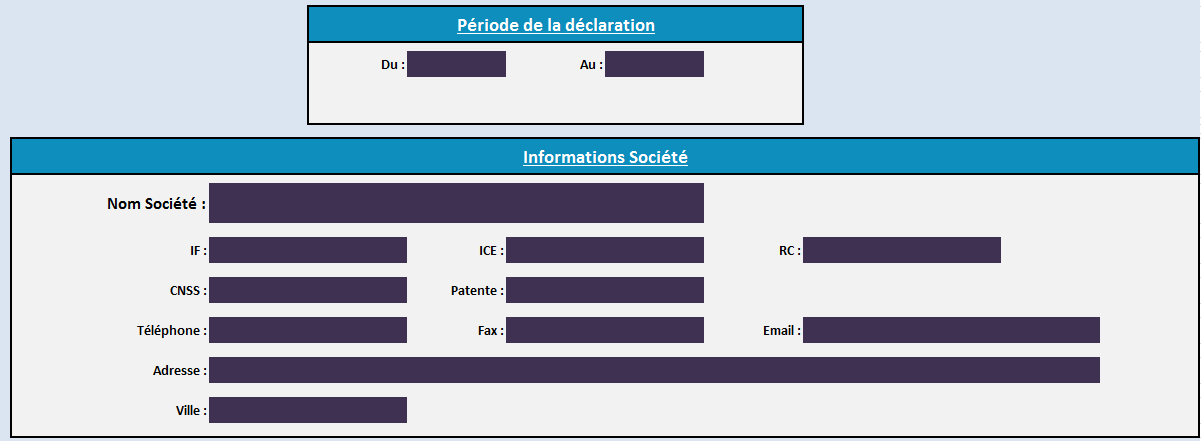
Ces balances sont organisées en 6 colonnes. Les 2 dernières colonnes sont les plus importantes et sont celles qui sont utilisées lors des calculs des soldes
Le bouton "Vérifier les comptes généraux" permet de valider que les comptes fournis sont inclus dans le plan comptable général marocain.Les lignes contenant des comptes inexistants sont marquées par une couleur diffèrente.

Pour chaque contrôle effectué, un résultat conforme est signalé par le caractère ✔ et un résultat non concluant est signalé par ✗.
Le détail de chaque contrôle effectué peut être affiché via le bouton Détail à droite du test.

Une fenêtre affiche la nature du test effectué et le résultat du test pour les exercices courant et précédent.
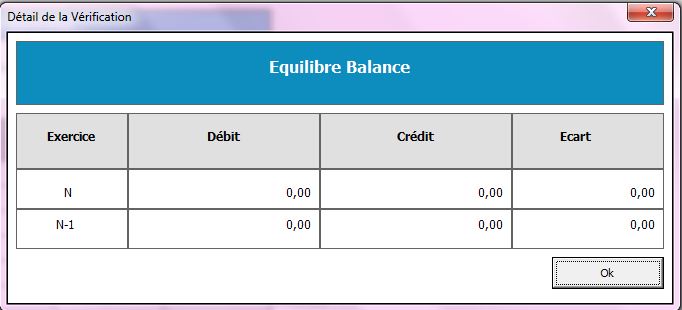
Ce fichier modèle est verrouillé et une multitude de contrôle est effectuée sur la forme et le contenu des cellules afin de faciliter la saisie pour l’utilisateur et de répondre aux exigences de la DGI.
II - Sélectionner un fichier Excel à importer
La Liasse Fiscale au format Excel préparée précédemment sera ouverte
dans Fast-EDI via la commande :
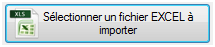 Une invite de commande permet de sélectionner le fichier créé précédemment.
L’utilisateur est invité à patienter pendant le chargement du fichier.
Une fois chargé, l’application effectue une multitude de contrôles et de vérifications afin de
détecter d’éventuelles anomalies pouvant entrainer le refus du fichier généré par le système d’informations de la DGI.
Les champs avec anomalies ou informations manquantes marqués d’une couleur de fond rouge sont considérés comme des champs
obligatoires et devront impérativement être complétés ou modifiés avant de pouvoir générer le fichier EDI.
L'image ci-dessous est un exemple des contrôles effectués sur la feuille des informations générales de la déclaration.
Une invite de commande permet de sélectionner le fichier créé précédemment.
L’utilisateur est invité à patienter pendant le chargement du fichier.
Une fois chargé, l’application effectue une multitude de contrôles et de vérifications afin de
détecter d’éventuelles anomalies pouvant entrainer le refus du fichier généré par le système d’informations de la DGI.
Les champs avec anomalies ou informations manquantes marqués d’une couleur de fond rouge sont considérés comme des champs
obligatoires et devront impérativement être complétés ou modifiés avant de pouvoir générer le fichier EDI.
L'image ci-dessous est un exemple des contrôles effectués sur la feuille des informations générales de la déclaration.
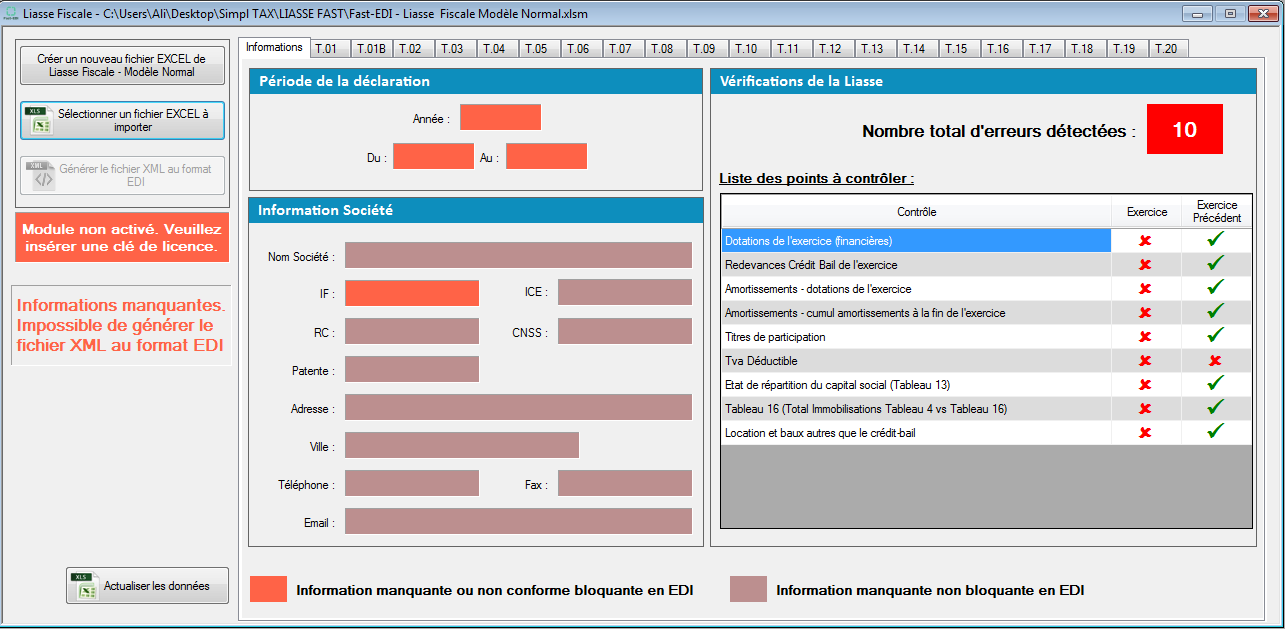 Les modifications et les compléments d’informations seront effectués dans le fichier Excel original.
Il suffit juste d’enregistrer les modifications apportées sur Excel et d’actualiser les données sur Fast-EDI via la commande :
Les modifications et les compléments d’informations seront effectués dans le fichier Excel original.
Il suffit juste d’enregistrer les modifications apportées sur Excel et d’actualiser les données sur Fast-EDI via la commande :
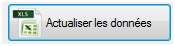
III - Générer le fichier XML au format EDI
La génération du fichier EDI au format préconisé par la DGI se fait via la commande :
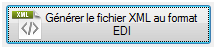 Toute information manquante entrainera l’affichage du message suivant :
Toute information manquante entrainera l’affichage du message suivant :
 Les informations manquantes devront impérativement être complétées selon la procédure expliquée précédemment.
Une fois toutes les informations complétées et les données actualisées la génération du fichier EDI
affiche une invite de commande pour définir le nom et le répertoire ou sera enregistré le fichier généré.
La DGI préconise d’utiliser un nom de fichier ne contenant pas de caractères spéciaux et permettant
d’identifier rapidement la société et la période de la déclaration. Exemple : "NOM SOCIETE ANNEE 2016".
A la fin de la génération du fichier EDI un message confirme la réussite et la fin du traitement.
Les informations manquantes devront impérativement être complétées selon la procédure expliquée précédemment.
Une fois toutes les informations complétées et les données actualisées la génération du fichier EDI
affiche une invite de commande pour définir le nom et le répertoire ou sera enregistré le fichier généré.
La DGI préconise d’utiliser un nom de fichier ne contenant pas de caractères spéciaux et permettant
d’identifier rapidement la société et la période de la déclaration. Exemple : "NOM SOCIETE ANNEE 2016".
A la fin de la génération du fichier EDI un message confirme la réussite et la fin du traitement.
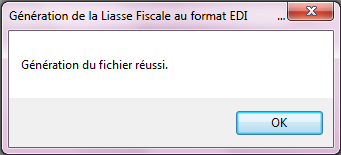 Le fichier créé pourra alors être joint à la télé-déclaration de la Liasse Fiscale effectuée via le portail de la DGI Simpl-IS.
Le fichier créé pourra alors être joint à la télé-déclaration de la Liasse Fiscale effectuée via le portail de la DGI Simpl-IS.
N'attendez plus, bénéficiez immédiatement de la solution Fast-EDI
Télécharger votre application
Aucune autorisation Administrateur n'est requise pendant l'installation
TéléchargerSaisissez votre clé
La clé d'activation sera demandée et saisie une seule fois et sera enregistrée sur votre poste client
DétailUtilisez votre solution
Commencez à utiliser votre solution et bénéficiez de tous ses avantages
Détail